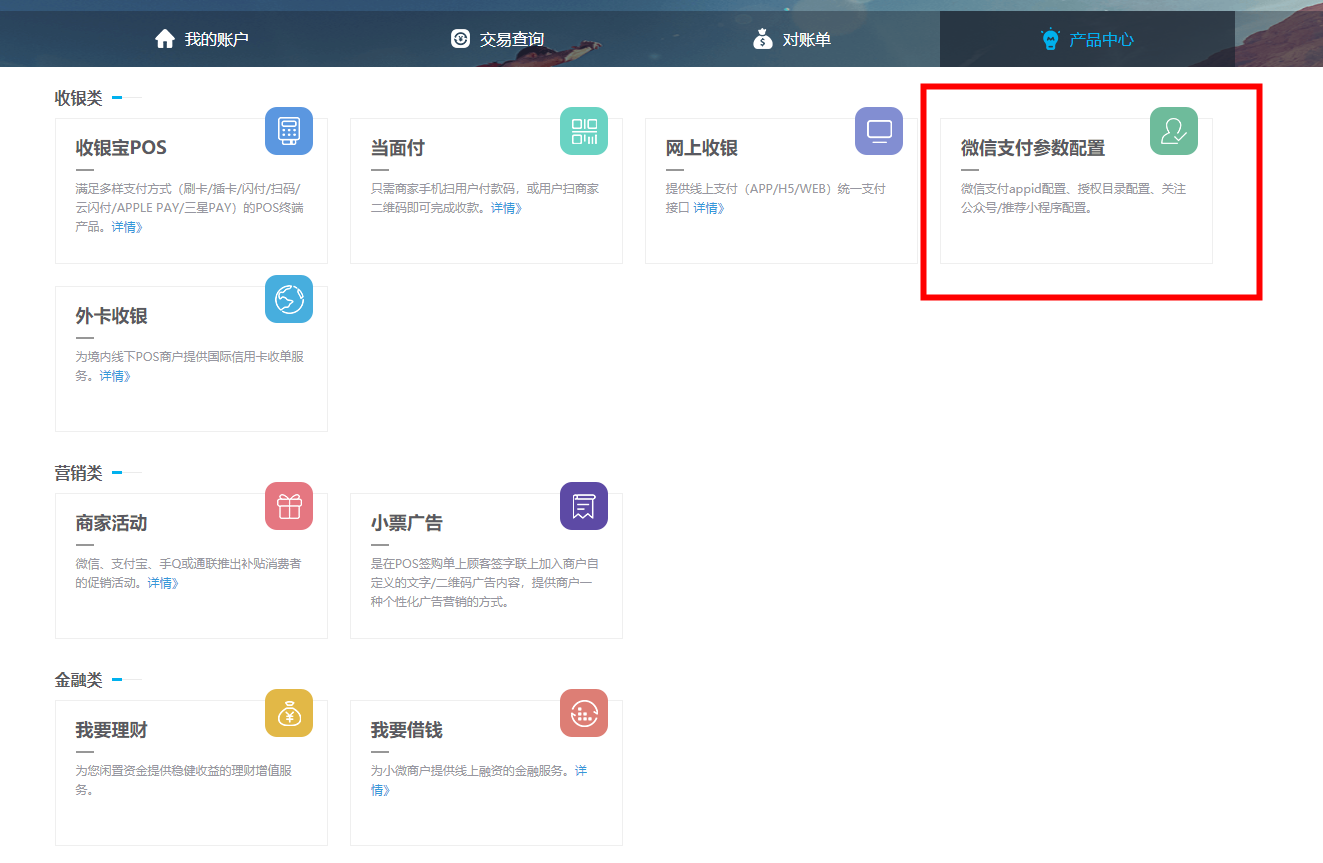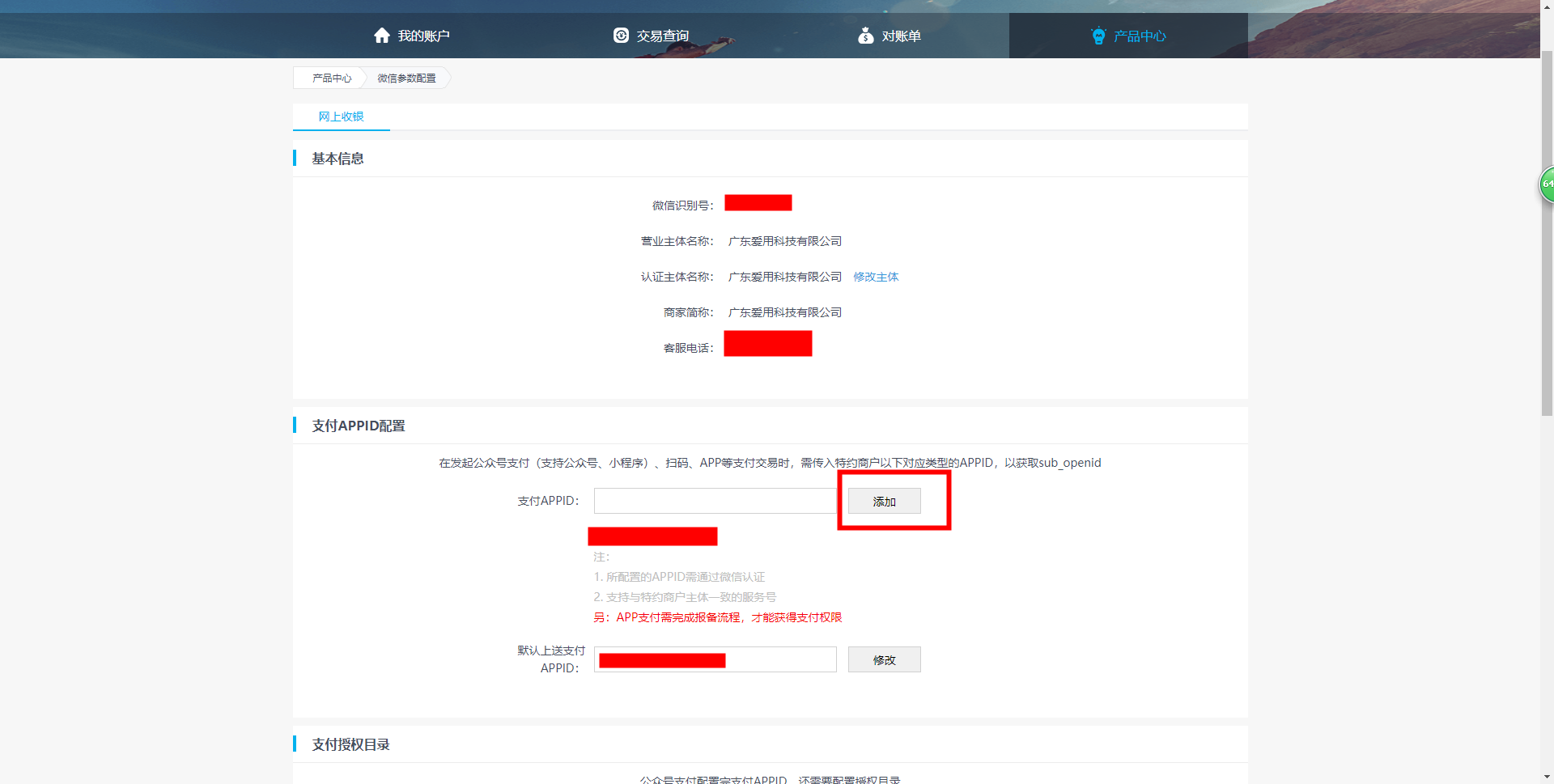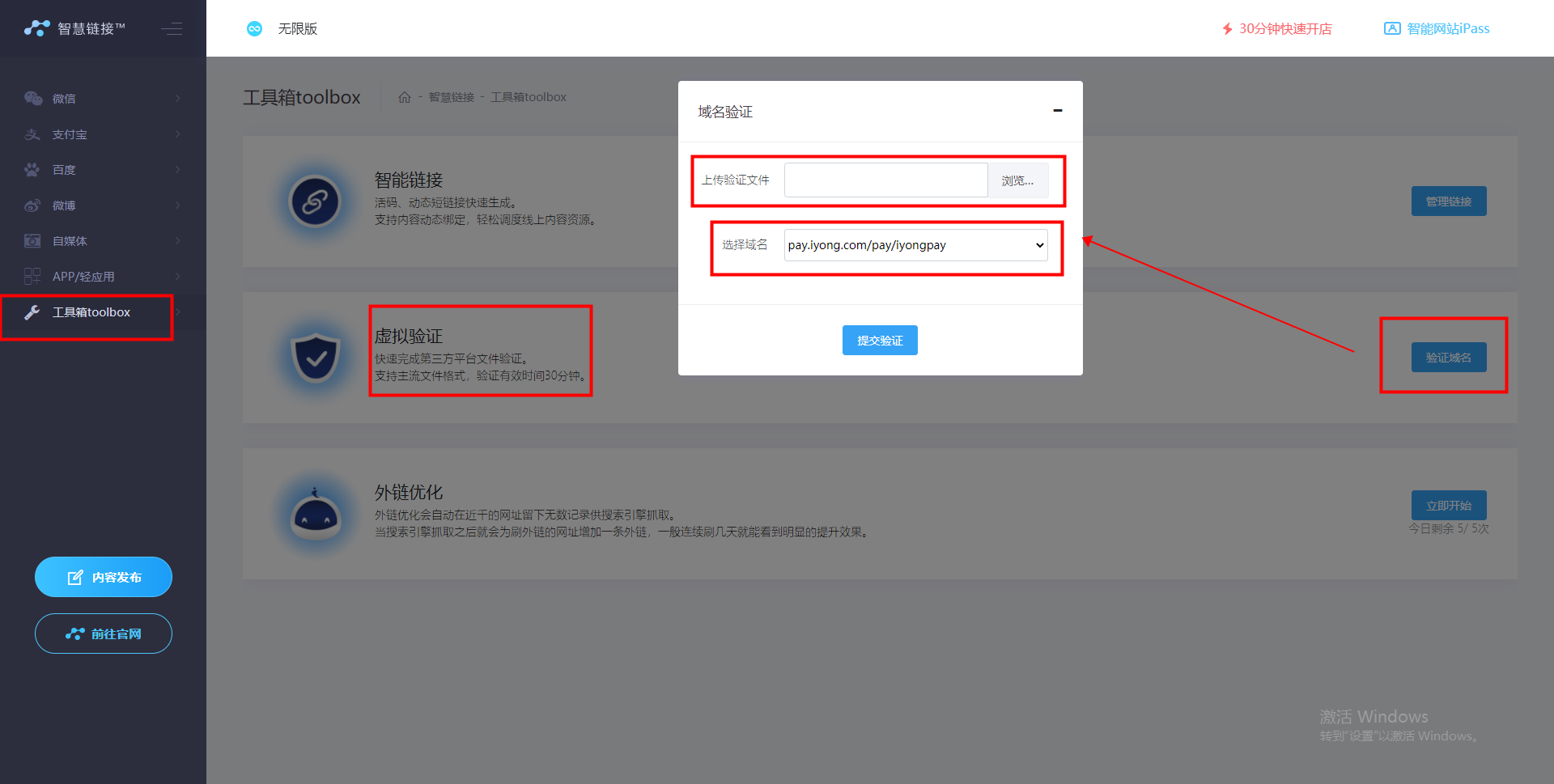快速了解支付系统应用功能
【支付系统丨支付系统使用指南】
配置前注意
公众号支付需要微信已认证服务号,并且通过【智慧链接】授权爱用建站管理
小程序需微信认证通过,并授权【智慧链接】进行管理。
步骤1:获取微信公众号或小程序AppID(两种方法选其一即可)
方法1:进入爱用建站【支付系统】-【支付通道】,配置【微信公众号】及【微信小程序】,即可查询需配置的公众号的APPID。
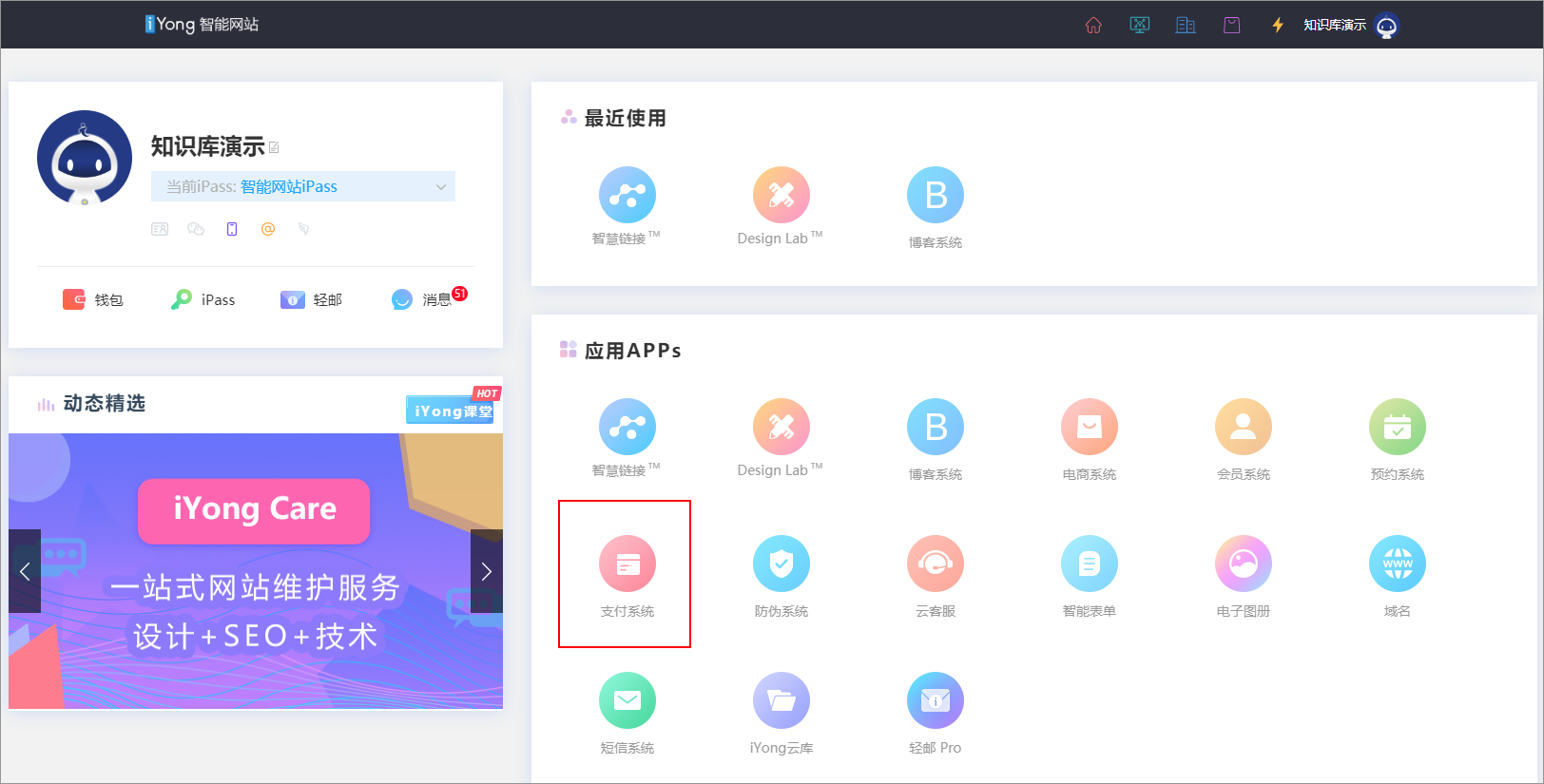
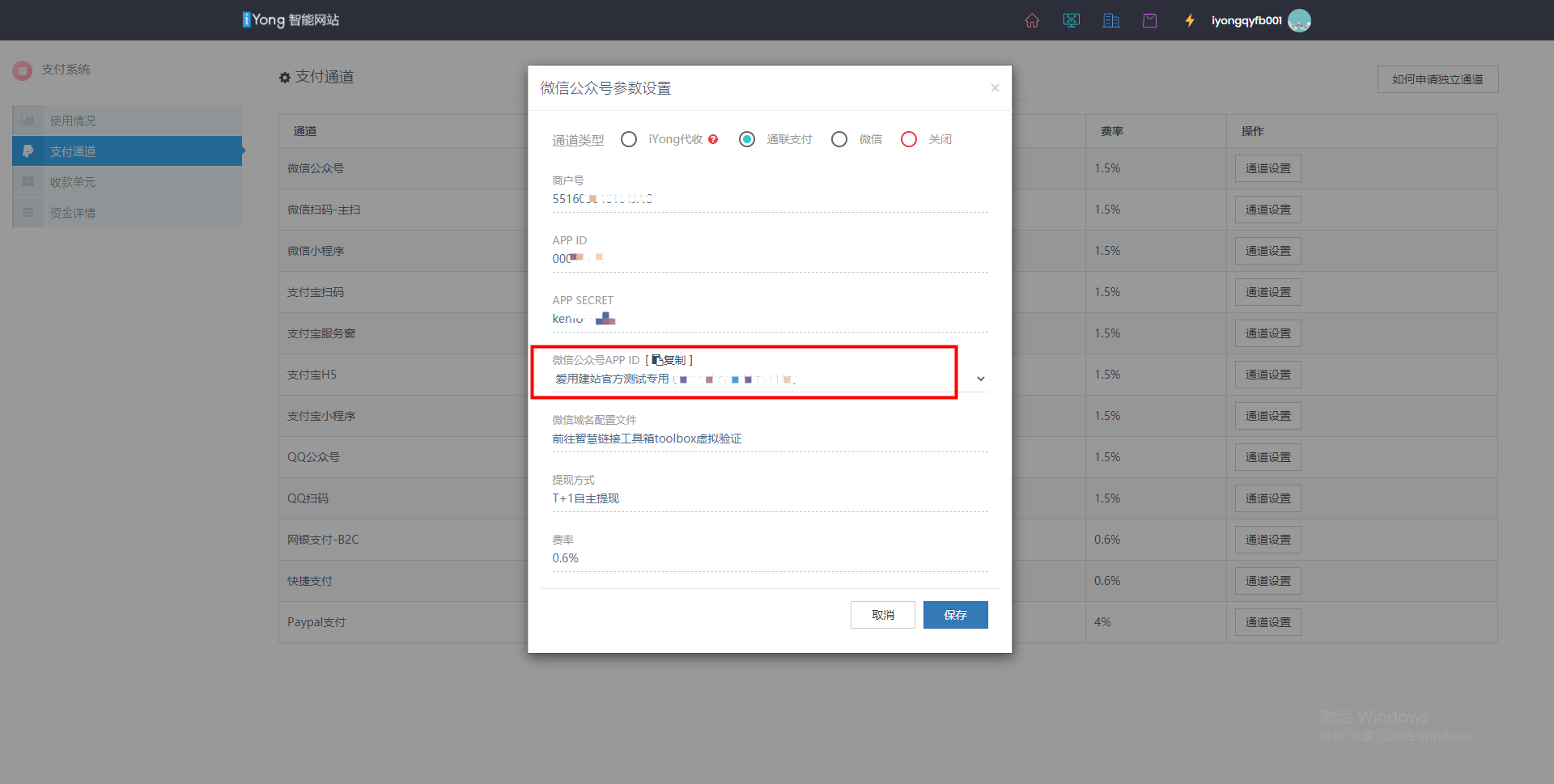
方法2:登录微信公众平台,进入基本配置页,可以查看AppID

步骤2:在通联支付中设置微信公众号及小程序信息
1.登录通联收银宝【登陆入口】,点击【产品中心】,点击【微信支付参数配置】模块。
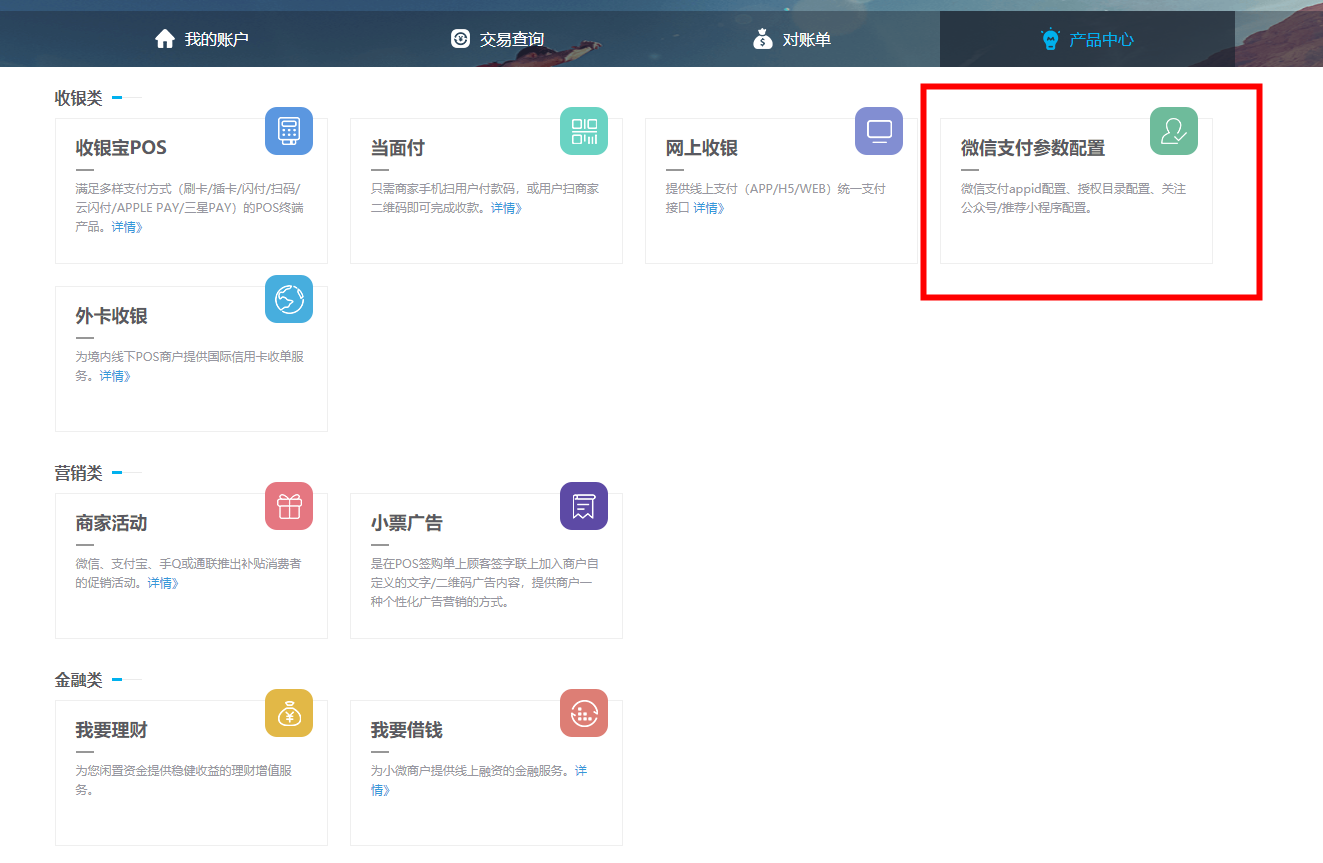
2.点击【支付APPID配置】添加对应公众号及小程序的APPID,可填写多个。
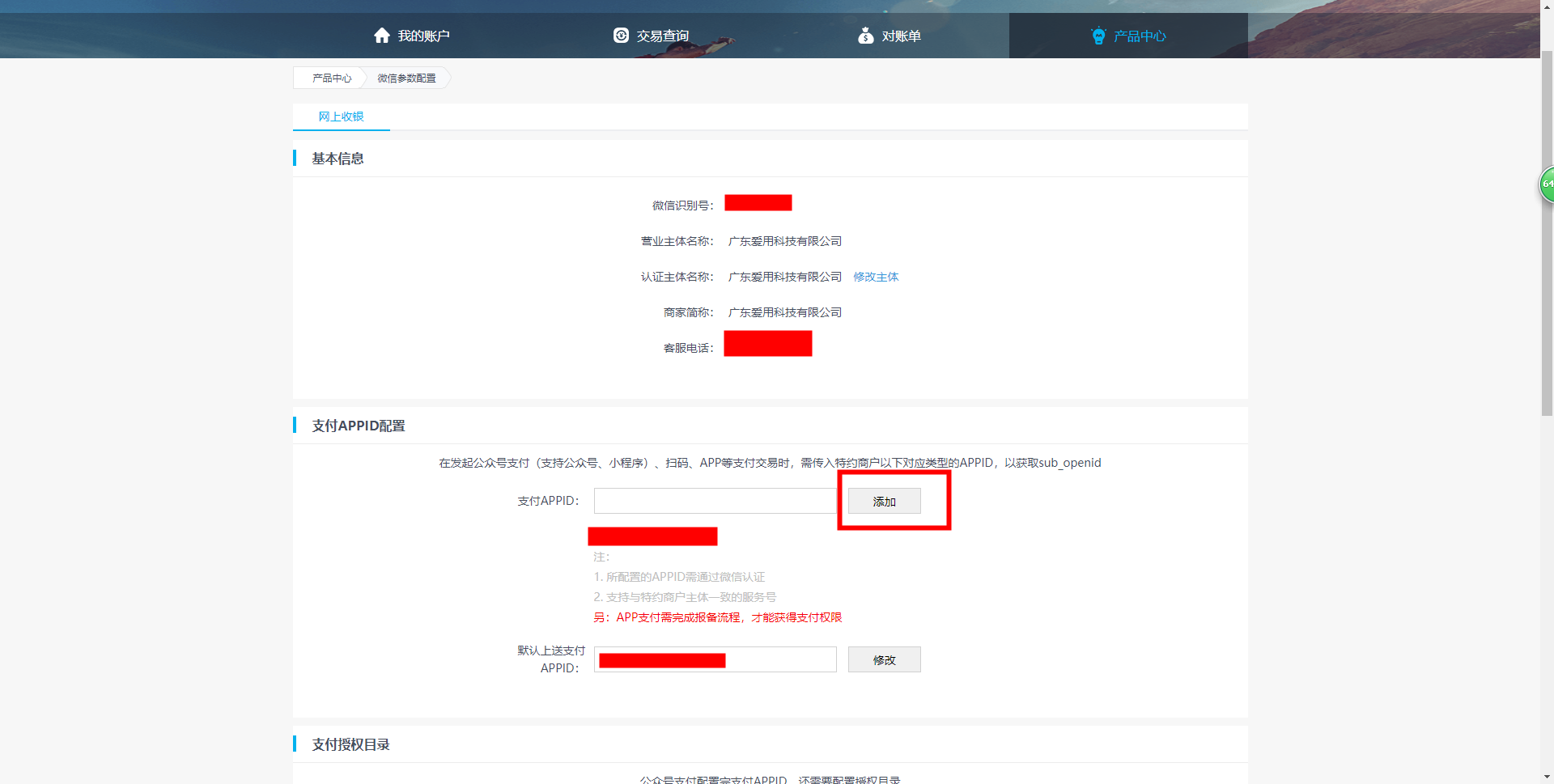
小程序支付即可使用,公众号仍需进行一下配置:
3.【公众号支付】还需要设置授权目录,按要求填入配置信息。

支付授权目录需填写【https://pay.iyong.com/pay/iyongpay/allinpay/】
注意协议要选取【https】
步骤3:在微信公众号平台设置授权回调域名(公众号支付)
1.登录微信公众号平台【登陆入口】,点击公众号头像拓展下的“帐号详情”,进入功能设置,点击网页授权域名的【设置】,下载文件
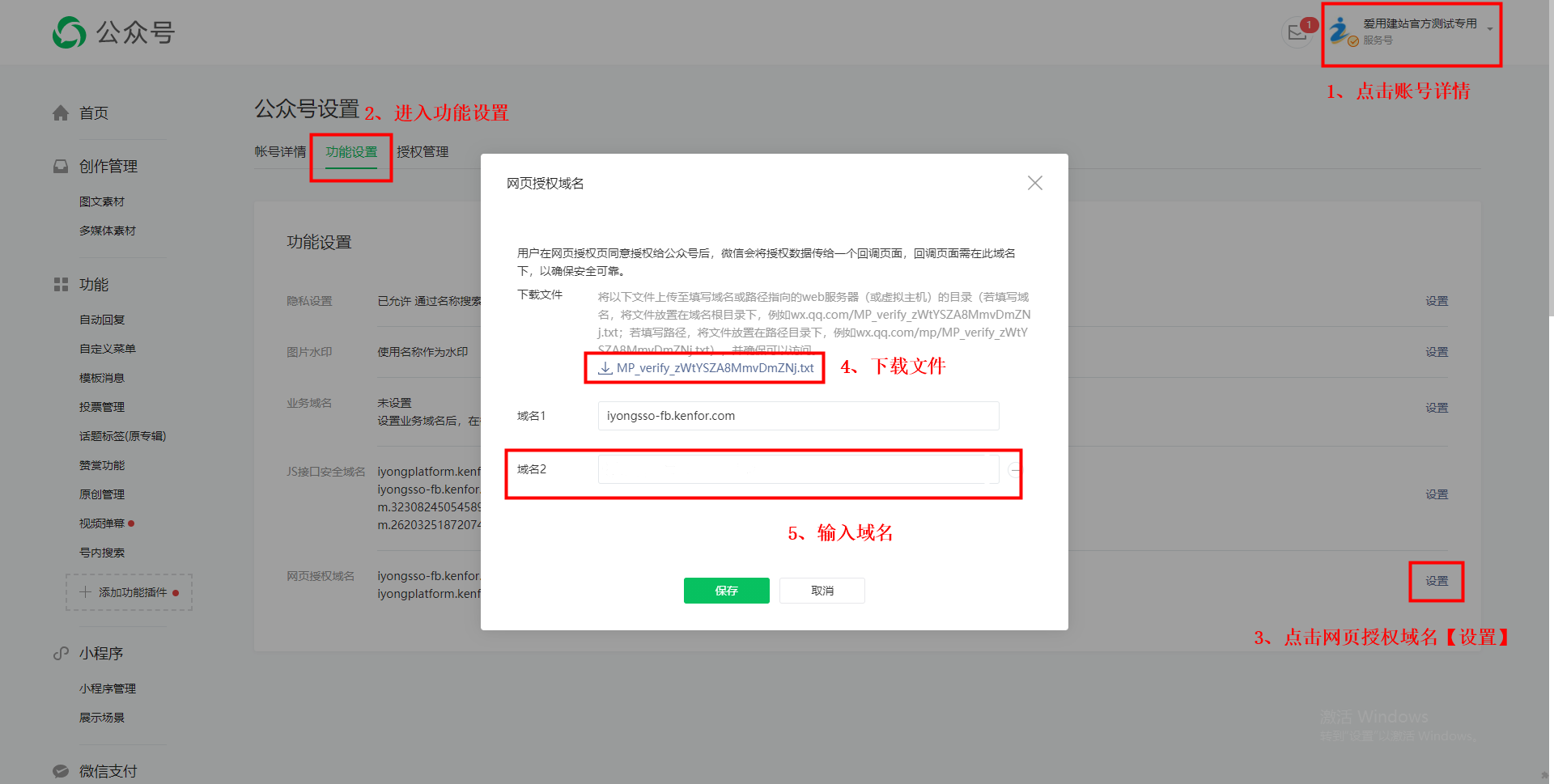
2.前往爱用建站-智慧链接-工具箱toolbox,点击虚拟验证的【验证域名】按钮,上传刚才下载的验证文件,选择【pay.iyong.com/pay/iyongpay】域名,点击【提交验证】完成
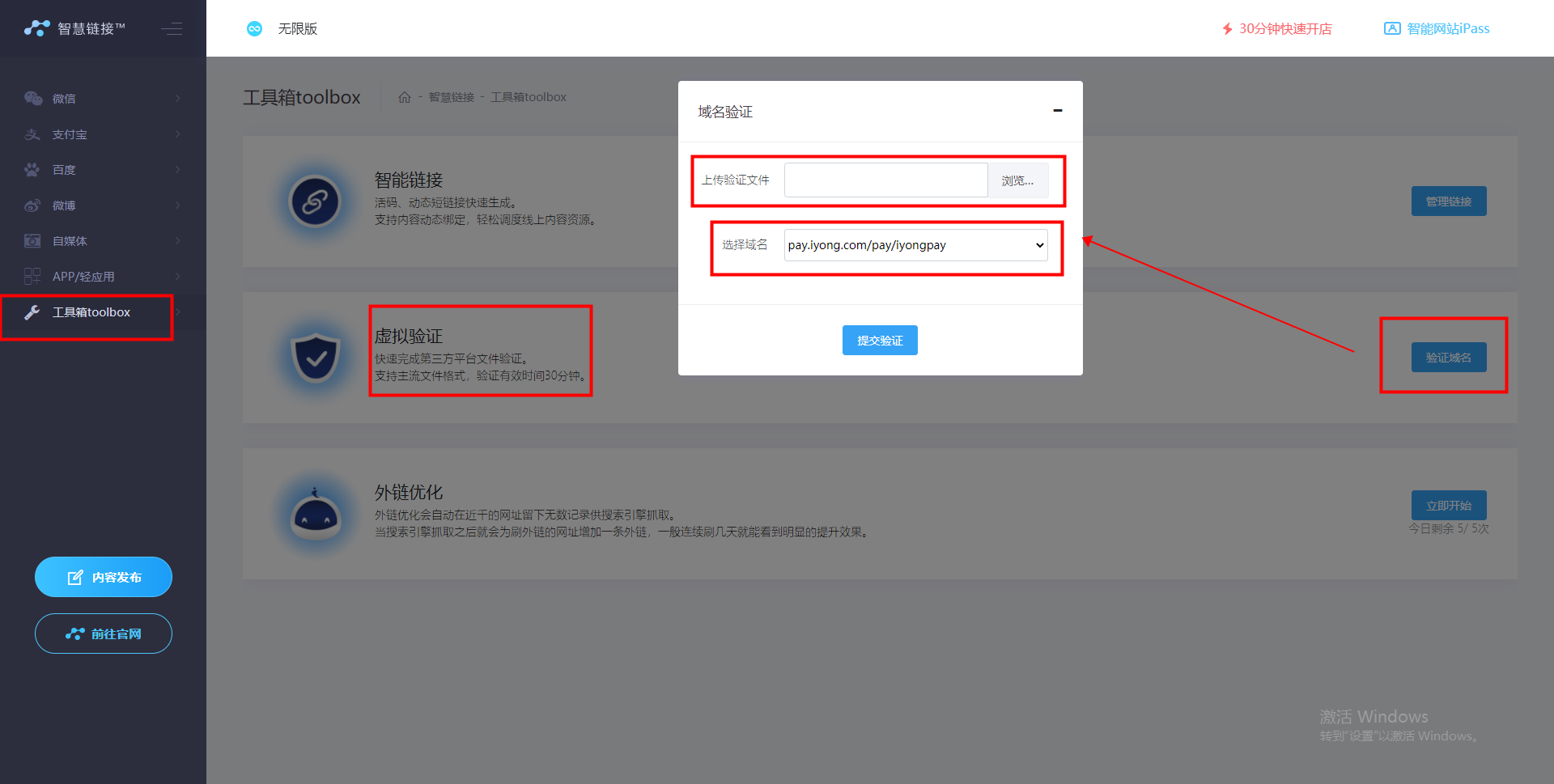
3.回到微信公众平台,输入框内输入网页授权域名:【pay.iyong.com/pay/iyongpay】,点击保存,即可添加回调域名。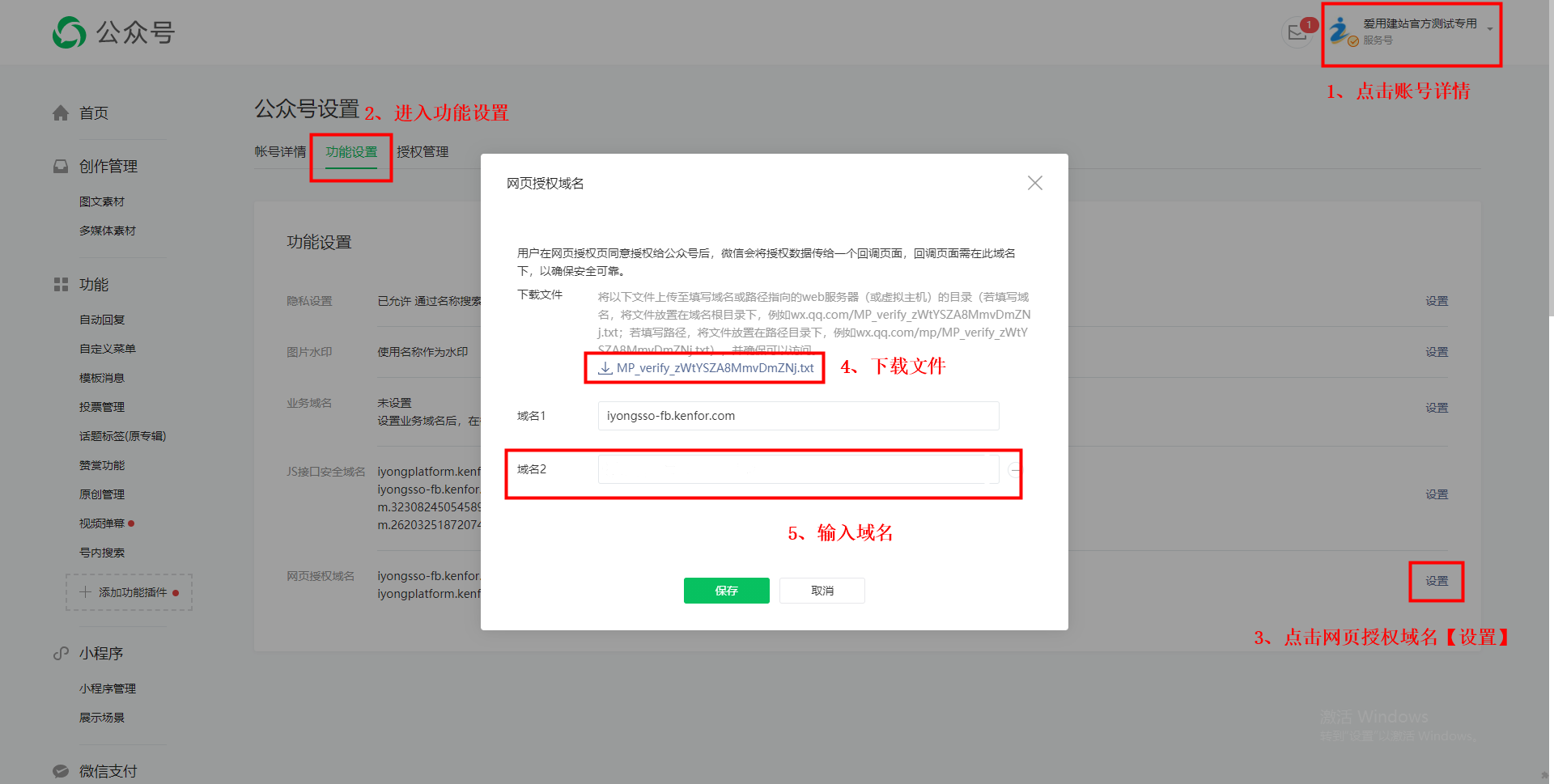
至此微信公众号支付部署完成。